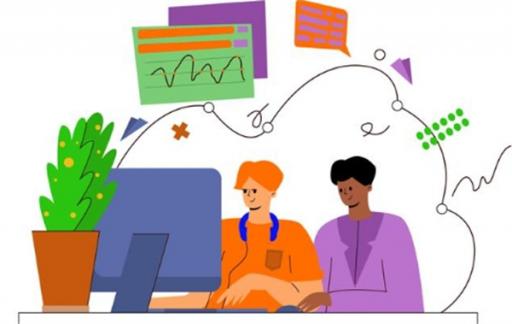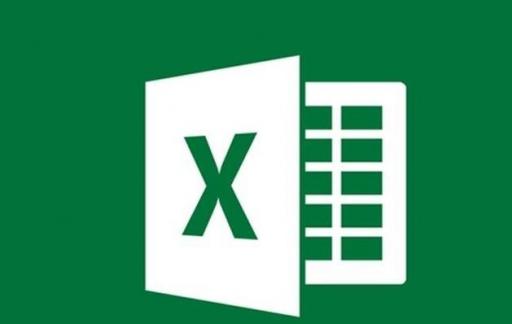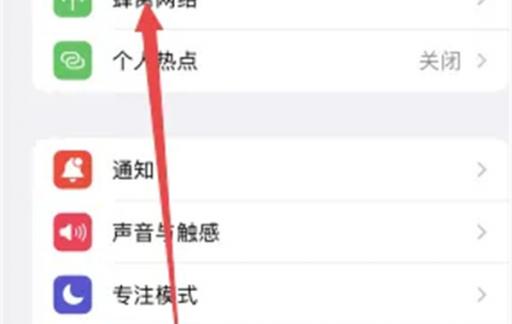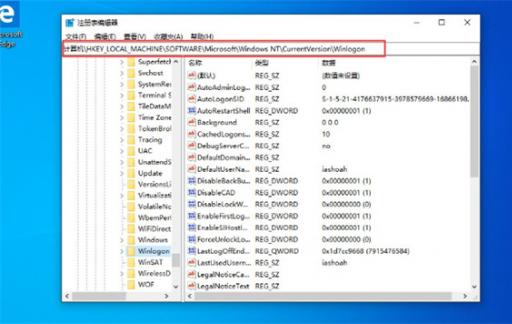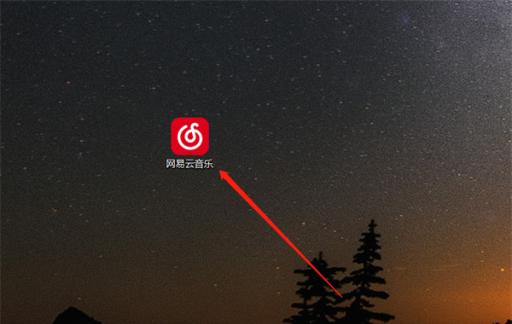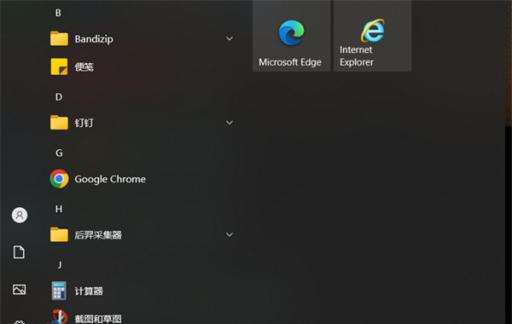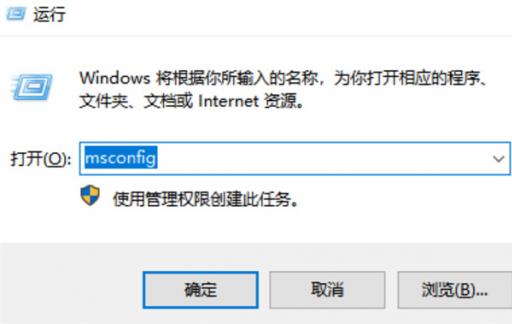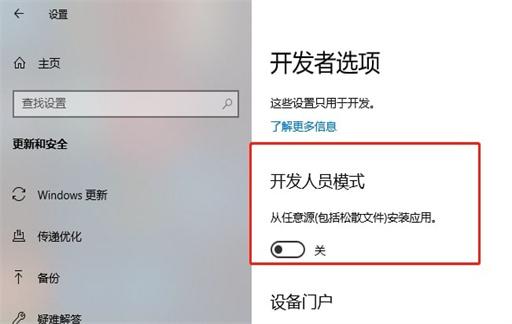最佳经验
本文由作者推荐
操作方法
- 01
下图是一张学生的成绩表,利用Excel中的条件格式功能可以方便的在大量的数据中找出你所要选取的数据。
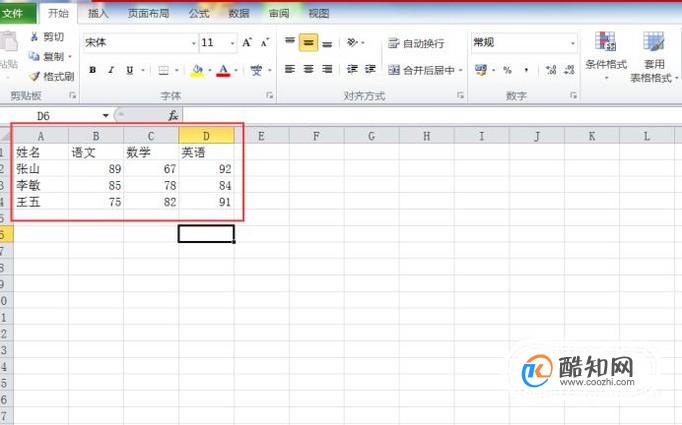
- 02
单击“开始”选项卡,在下方的工具栏中找到“条件格式”并点击。
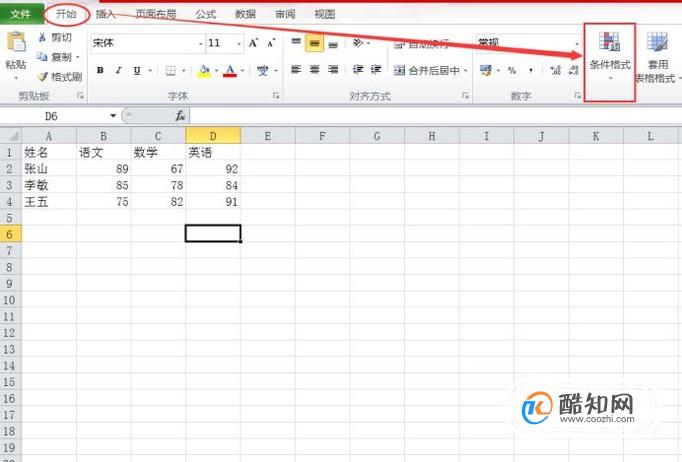
- 03
弹出下拉列表,出现多个功能选项,下面小编详细介绍列表中的部分功能。
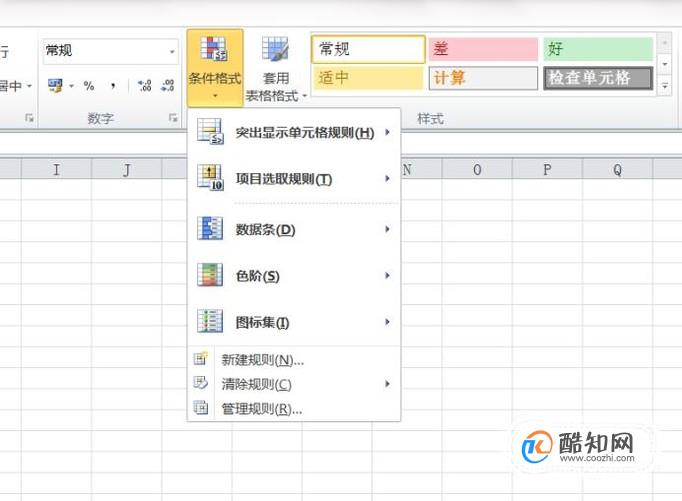
- 04
单击“突出显示单元格规则”,可以为表格中符合条件的数字设置突出的颜色。如为了在表格中清楚的找到学生成绩大于90分所在的单元格,可以在"突出显示单元格规则”中选择“大于”。
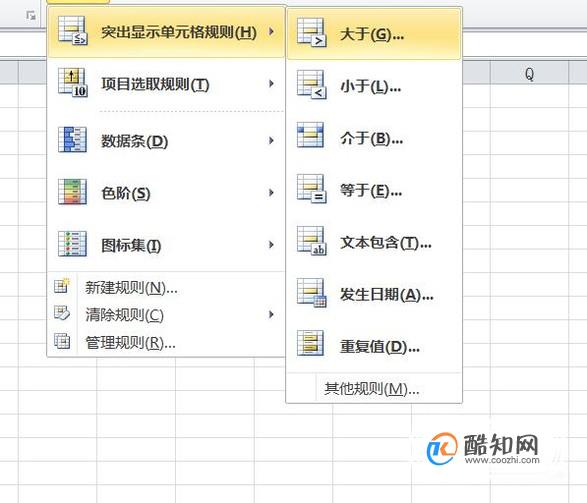
- 05
接下来弹出相应的窗口,此时进行数字条件的设置并选取符合条件的数字所在单元格的颜色。

- 06
此时相应的单元格内容被涂色,我们可以看到表中大于90分的部分被填充了颜色。

- 07
接下来看项目选取规则。我们可以根据这一功能选取某些特定的值。

- 08
如我们要选取值最大的一项数字,可以点击“值最大的10项”,弹出相应窗口。
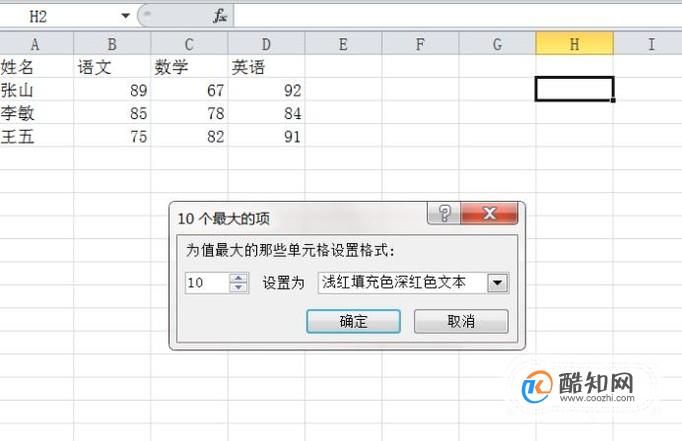
- 09
将窗口中的10更改为1就可以选取值最大的一项数字,更改完后点击确定。

- 10
此时值最大的一项被标记出来了。
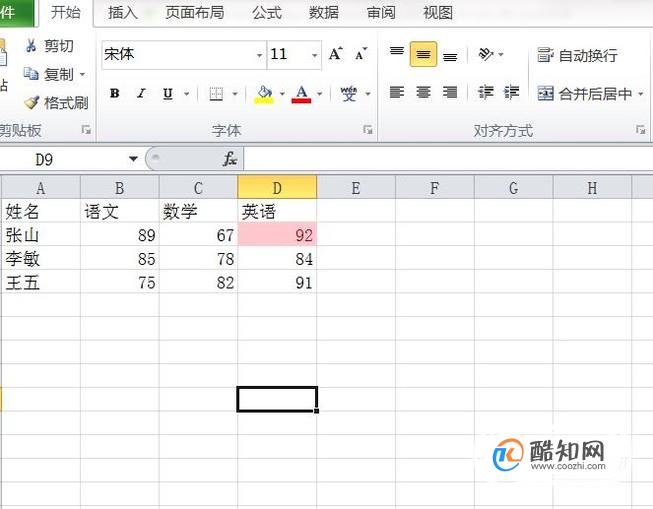
特别提示
在进行单元格颜色标记前记得要选取数据内容。
声明:本篇经验系酷知网「www.coozhi.com」原创,转载请注明出处。
随着科学技术的飞速发展,特别是通信、协作工和互联网的普及以及创新,正在慢慢的改变着我们的工作方式,远程工作已经成为新的工作方式。远程工作的兴起正在慢慢的改变人们对于工作的认
在现今数字化的时代,移动设备的普及使得许多工作变得更加便捷,其中之一就是在手机上编辑Excel表格。这项工作无疑方便了用户,使他们能够随时随地对数据进行修改和更新。现在几乎所有的智
苹果手机使用方便,简单大方,但很多用户平时出门时,会使用流量,看短视频,查阅资料,微信聊天等等,稍有不慎,会出现流量被大量使用,到月末没有流量使用时,会不知所措。既然这样,
注册表位于Windows操作系统安装目录下的“System32\config”文件夹中,其中最重要的文件是“SAM”、“Security”、“DEFAULT”和“Comp Certs”等几个文件。这些文件包含了Windows操作系统的用户账户信息、
在日常生活中,很多人都在使用网易云软件享受音乐,且大多数人都知道手机版网易云可以邀请朋友一起听歌享乐,很少人知道电脑版其实也可以与朋友一起听歌,介绍一下电脑网易云怎么一起听
联想小新正式发布小新笔记本2023年全系列的春季新品。在全新的产品定位下,Pro继续主打极致性能,而Air在升级为旗舰的同时,则主打轻薄颜值;数字系列回归,继续承担出众性价比的定位,做工
在日常使用电脑办公或学习时,桌面上一般都布满各类软件的图标,但有些图标用户们很少会使用,并且图标过多也会导致桌面显得很乱,所以有些朋友想要删除一些桌面图标但又不了解如何操作
如果在使用电脑时,遇到关于win10系统上的设备问题,那么设备管理器便是可以排障的工具之一,但很多人不太了解电脑如何打开设备管理器。那么下面便给大家来分享一下电脑上怎么打开此功能。
有很多电脑用户将电脑系统更新至win10后,发现很多系统操作与之前不同,因此对很多地方不太了解,例如win如何更新显卡驱动程序问题,那么下面就给大家来具体介绍一下关于win10系统更新显卡驱
很多人在使用电脑或办公时经常会用到剪切板功能,所以对于这些熟悉电脑的人来说打开剪切板是一件很容易的事,但也有一些电脑小白不太了解如何打开此功能。那么下面就给大家来介绍一下电
很多人在使用电脑办公或学习时,经常会用到各类符号,对于电脑老手来说非常简单便能输入到电脑上,而对于一些小白来说便不太了解如何输入,例如省略号便是很多小白不懂怎么输入的符号,
在日常生活中办公或学习都会经常用到电脑进行上网游览,也有些朋友需要进入电脑的安全模式进行设置而又不了解如何进入,那么下面就给大家来介绍一下win系统电脑怎么进入安全模式。